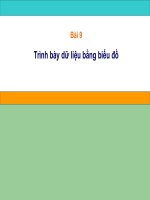bài 19. trình bày dữ liệu bằng biểu đồ
Bạn đang xem bản rút gọn của tài liệu. Xem và tải ngay bản đầy đủ của tài liệu tại đây (1.44 MB, 17 trang )
Bài 9: TRÌNH BÀY DỮ LIỆU BẰNG BIỂU ĐỒ
Nhiệt liệt chào mừng
thầy cô giáo và các em
1
Bài 9: TRÌNH BÀY DỮ LIỆU BẰNG BIỂU ĐỒ
1. Minh hoạ số liệu bằng biểu đồ
Quan sát dữ liệu trên trang tính, hãy cho biết số
học sinh giỏi (Nam, Nữ, Tổng cộng) của lớp gia
tăng theo từng năm như thế nào?
Bài 9: TRÌNH BÀY DỮ LIỆU BẰNG BIỂU ĐỒ
Dữ liệu ở trang tính sau đây được biểu diễn dưới dạng
biểu đồ, quan sát và cho biết số học sinh giỏi (Nam, Nữ,
Tổng cộng) của lớp gia tăng theo từng năm như thế nào?
1. Minh hoạ số liệu bằng biểu đồ1. Minh hoạ số liệu bằng biểu đồ
Bài 9: TRÌNH BÀY DỮ LIỆU BẰNG BIỂU ĐỒ
Có thể thấy biểu đồ là cách minh hoạ dữ
liệu trực quan, giúp em dễ so sánh số liệu
hơn, nhất là dễ dự đoán xu thế tăng hay
giảm của số liệu
1. Minh hoạ số liệu bằng biểu đồ
So với dữ liệu trên trang tính và biểu đồ, để trả
lời câu hỏi trên thì cái nào giúp ta trả lời nhanh
hơn
Bài 9: TRÌNH BÀY DỮ LIỆU BẰNG BIỂU ĐỒ
2. Một số dạng biểu đồ
•
Biểu đồ dạng cột
•
Biểu đồ đường gấp khúc
•
Biểu đồ hình tròn
1. Minh hoạ số liệu bằng biểu đồ
Bài 9: TRÌNH BÀY DỮ LIỆU BẰNG BIỂU ĐỒ
3. Tạo biểu đồ
Bài 9: TRÌNH BÀY DỮ LIỆU BẰNG BIỂU ĐỒ
3. Tạo biểu đồ
1. Chọn một ô trong miền dữ liệu cần vẽ biểu
đồ.
Bài 9: TRÌNH BÀY DỮ LIỆU BẰNG BIỂU ĐỒ
3. Tạo biểu đồ
2. Nháy chuột nút Chart Wizard trên thanh
công cụ. Chương trình bảng tính sẽ hiển thị hộp
thoại Chart Wizard đầu tiên
Bài 9: TRÌNH BÀY DỮ LIỆU BẰNG BIỂU ĐỒ
Bài 9: TRÌNH BÀY DỮ LIỆU BẰNG BIỂU ĐỒ
Bài 9: TRÌNH BÀY DỮ LIỆU BẰNG BIỂU ĐỒ
3. Nháy chuột nút Next trên các hộp thoại và nút
Finish trên hộp thoại cuối cùng( khi nút Next bị
mờ đi). Ta sẽ được 1 biểu đồ.
3. Tạo biểu đồ
Bài 9: TRÌNH BÀY DỮ LIỆU BẰNG BIỂU ĐỒ
Quan sát
và cho
nhận xét
kiểu biểu
đồ phù hợp
Bài 9: TRÌNH BÀY DỮ LIỆU BẰNG BIỂU ĐỒ
3. a Chọn dạng biểu đồ
Trên hộp thoại đầu tiên, em chọn 1 dạng biểu đồ
phù hợp
1. Chọn nhóm biểu đồ
2. Chọn dạng biểu đồ
trong nhóm
3. Nháy Next để sang bước 2
Bài 9: TRÌNH BÀY DỮ LIỆU BẰNG BIỂU ĐỒ
3. b Xác định miền dữ liệu
Sau khi nhấn Next, em có thể xác định lại
miền dữ liệu.
1.Kiểm tra miền dữ liệu
và sửa đổi, nếu cần
2. Chọn dãy dữ liệu cần minh
họa theo hàng hay cột
3. Nháy Next
để sang bước 3
Bài 9: TRÌNH BÀY DỮ LIỆU BẰNG BIỂU ĐỒ
3. c Các thông tin giải thích biểu đồ
1.Cho tiêu đề
biểu đồ
2. Cho chú giải
trục ngang
3. Cho chú giải
trục đứng
4. Hiện/ẩn các trục
5. Hiện/ẩn các đường lưới
6. Hiện/ẩn các chú thích, chọn vị trí cho chú thích
7. Nháy Next để
sang bước 4
Bài 9: TRÌNH BÀY DỮ LIỆU BẰNG BIỂU ĐỒ
3. d Chọn vị trí lưu biểu đồ
Đặt biểu đồ trên
1 trang tính mới
Đặt biểu đồ trên
1 trang tính
chứa dữ liệu
Xem lưu ý ở SGK
Nháy Finish để
Kết thúc
Bài 9: TRÌNH BÀY DỮ LIỆU BẰNG BIỂU ĐỒ